안녕하세요.
앞에서 셀을 선택하면 행/열에 색상이 표시되는 방법을 소개했었습니다.
2022.11.25 - 엑셀 실무] 셀을 선택하면 행/열에 색상이 표시되는 방법 👍 | 실무에 바로 사용해 보세요📢
엑셀 실무] 셀을 선택하면 행/열에 색상이 표시되는 방법 👍 | 실무에 바로 사용해 보세요📢
실습 파일 다운로드 완성 파일 다운로드 엑셀 실무 능력 키우기 클래스를 순서대로 보시려면 https://youtube.com/playlist?list=PLxKIudZ9zp0PkYljGqlspTt3ySPcYpOWL 쉽게 배워 바로 써먹는 엑셀 https://youtube.com/playl
hantip.net

데이터가 행이나 열 방향으로 많을 때 선택한 셀이 어디인지, 같은 행과 열을 채우기 색으로 지정해서 눈에 띄게 만듭니다.
쓸만한 기능이긴 한데 한계도 있습니다.
다른 스프레드시트 프로그램 중엔 프로그램 자체에서 이 기능을 지원하는데, 엑셀에선 필요하다면 사용자가 직접 나타내야 하는 단점이 있고, 그래서 기능이 제한적입니다. 엑셀 옵션에서 이 기능을 적용하거나 적용하지 않도록 구현한다면 좋을 듯 합니다.
사용자가 직접 설정해야 하는 이 기능이 좋기만 한 것은 아닙니다.
파일 형식을 Excel 매크로 사용 통합 문서(*.xlsm)으로 지정해야 하는 것이 불편하고, 데이터가 추가될 때 조건부 서식에서 지정한 셀 범위를 바꿔야 제대로 동작하는 것도 문제입니다.
실습 파일 다운로드
셀을 선택하면 행/열에 색상이 표시되는 것을 없애는 방법을 소개합니다.
두 가지 작업을 해서 기능이 동작하도록 설정했는데, 해제할 때도 두 가지 작업을 합니다.
첫번째는 적용된 조건부 서식을 삭제합니다.
두번째는 Excel 통합 문서(*.xlsx) 형식으로 저장합니다.
조건부 서식을 없앱니다.
[홈]-[스타일]-[조건부 서식]-[규칙 관리]를 선택합니다.

등록되어 있는 두 규칙을 차례대로 선택해서 [규칙 삭제]를 선택합니다.

조건부 서식을 지우는 건 만으로도 기능은 동작하지 않습니다.
깔끔하게 정리하기 위해 두번째 작업도 합니다.
[파일]-[다른 이름으로 저장]을 선택해서 Excel 통합 문서(*.xlsx)로 저장합니다.
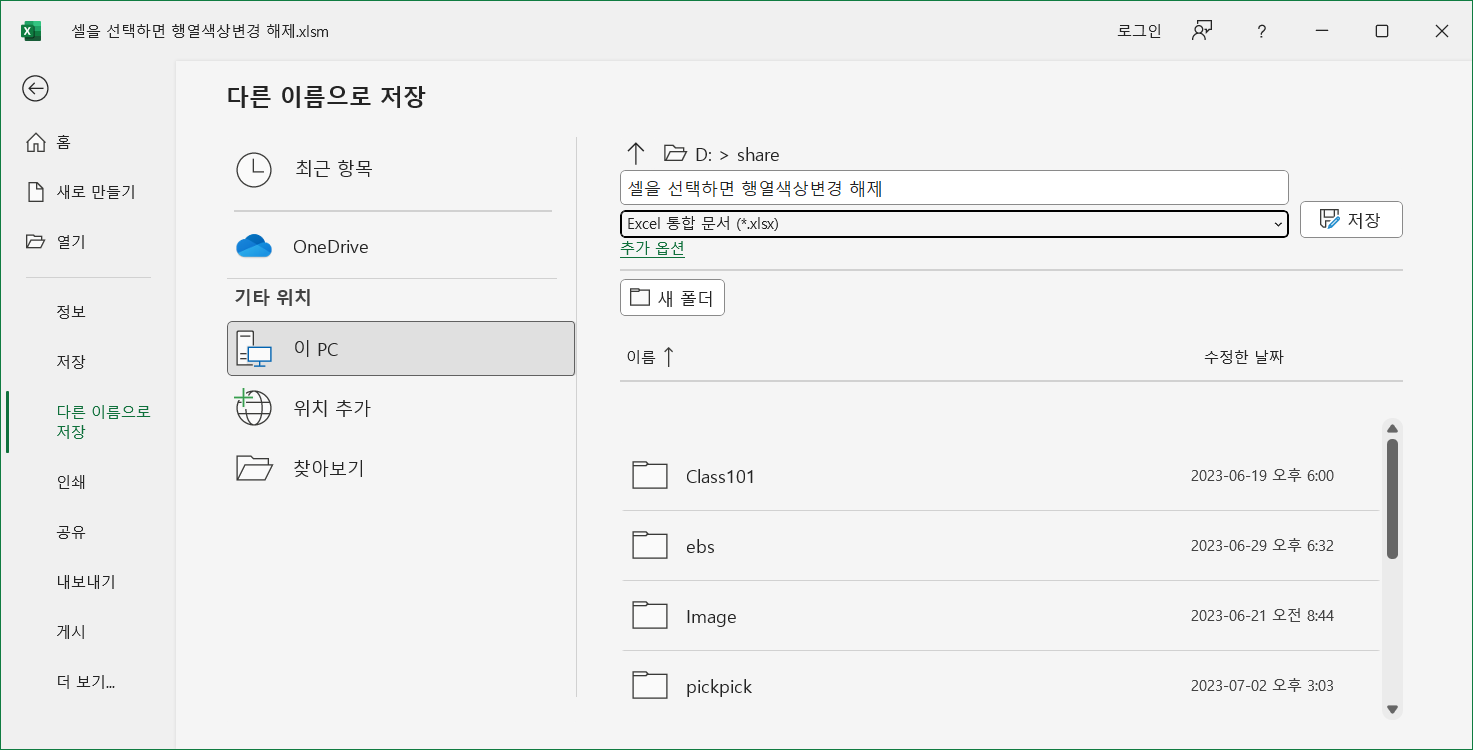
매크로를 쓸 수 없다는 정보메시지에는 [예]를 선택합니다.
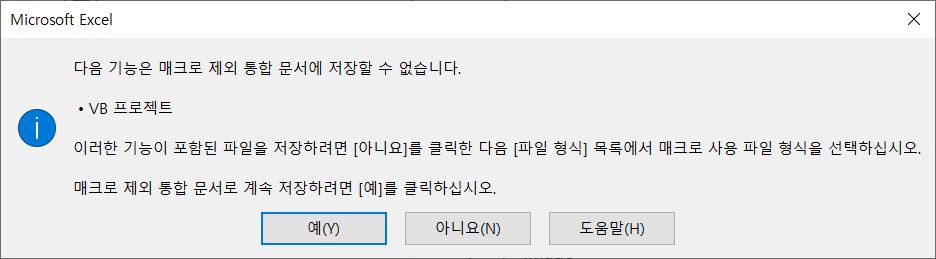
이 기능을 아예 없애는 것이 아니라 잠시 꺼 두고 필요할 때는 켜서 사용하려는 경우
[홈]-[스타일]-[조건부 서식]-[규칙 관리]를 선택합니다.

[중복된 규칙]을 눌러 첫번째 규칙을 복사합니다.

[규칙 편집]을 눌러 [서식 규칙 편집] 대화상자를 실행합니다.
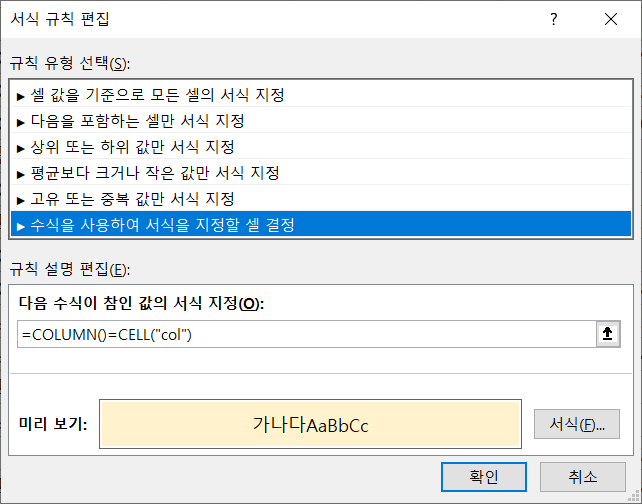
'다음 수식이 참인 값의 서식 지정'에 이미 등록되어 있는 수식을 모두 지우고 =1을 입력합니다.
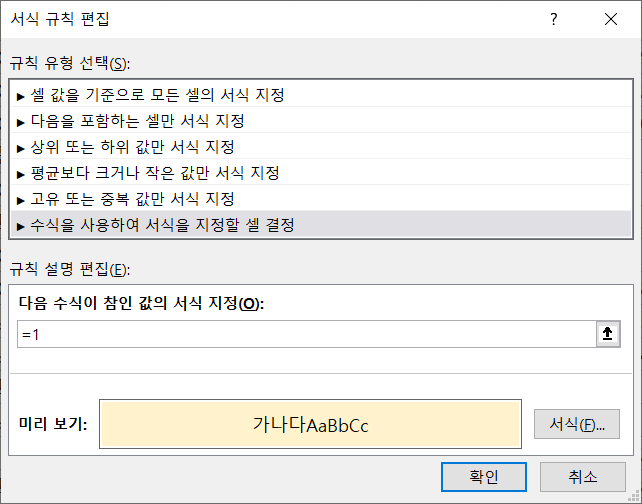
=1은 선택된 범위의 모든 셀이 조건에 해당한다는 의미입니다.
[서식]을 누르고 [채우기] 탭 아래의 [지우기]를 눌러 현재 적용된 서식을 없앱니다.

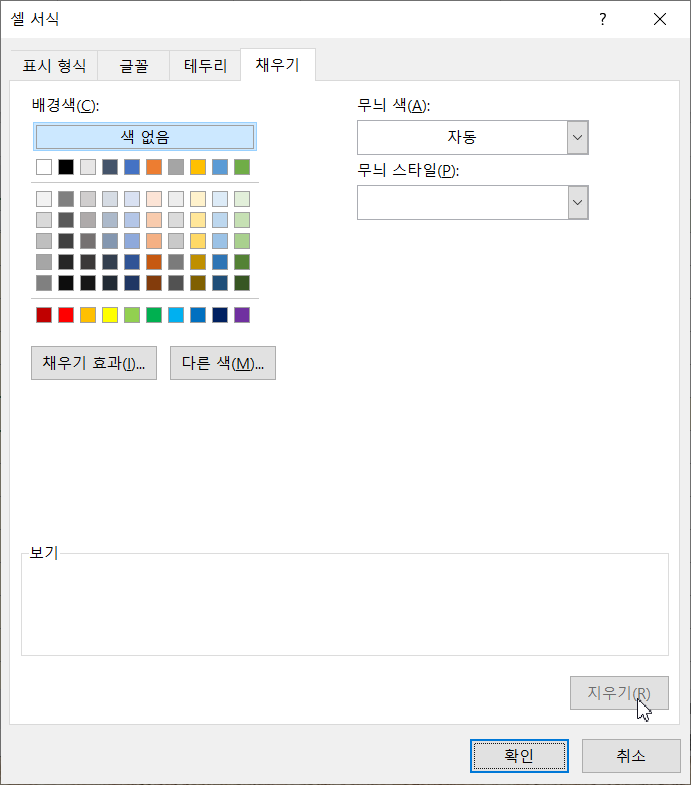
[확인]을 눌러 규칙 편집을 마무리 합니다.
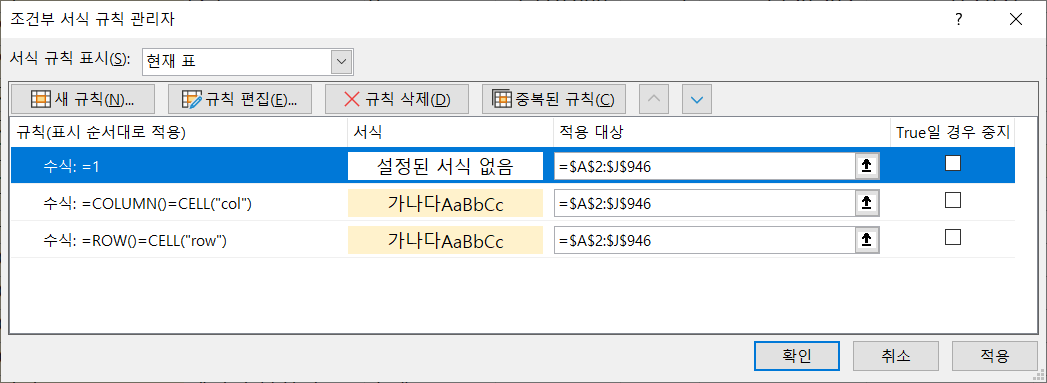
셀을 선택하면 행/열에 색상이 표시되지 않도록 하고 싶다면 첫번째 조건부 서식 규칙 끝에 있는 'True일 경우 중지'에 체크하고 [확인]을 누릅니다.

셀을 선택하면 행/열에 색상이 표시되도록 하고 싶다면 첫번째 조건부 서식 규칙 'True일 경우 중지'에 체크를 없앱니다.
조건부 서식은 등록된 규칙을 위에서 아래 순서대로 우선 적용합니다.
'True'일 경우 중지'에 체크가 되어 있으면 규칙에 해당하는 경우 아래 규칙은 적용되지 않게 됩니다.
완성 파일 다운로드
유튜브 댓글로 좋은 질문해주신 W**님 고맙습니다. ^^
필요하신 분께 도움이 되길 바랍니다.
'엑셀' 카테고리의 다른 글
| 순위를 나타낼 때 동일값의 공동순위 상관없이 다음 값은 순차적인 순위로 나타내기 (0) | 2023.08.08 |
|---|---|
| 필터 된 결과에 순서대로 번호 매기기 (0) | 2023.07.21 |
| 기본적으로 나타나는 날짜 표시형식 바꾸기 (3) | 2023.06.29 |
| 바뀐 제도에 맞춘 나이 계산 방법 (0) | 2023.06.28 |
| 시간 계산하기 (0) | 2023.06.10 |
